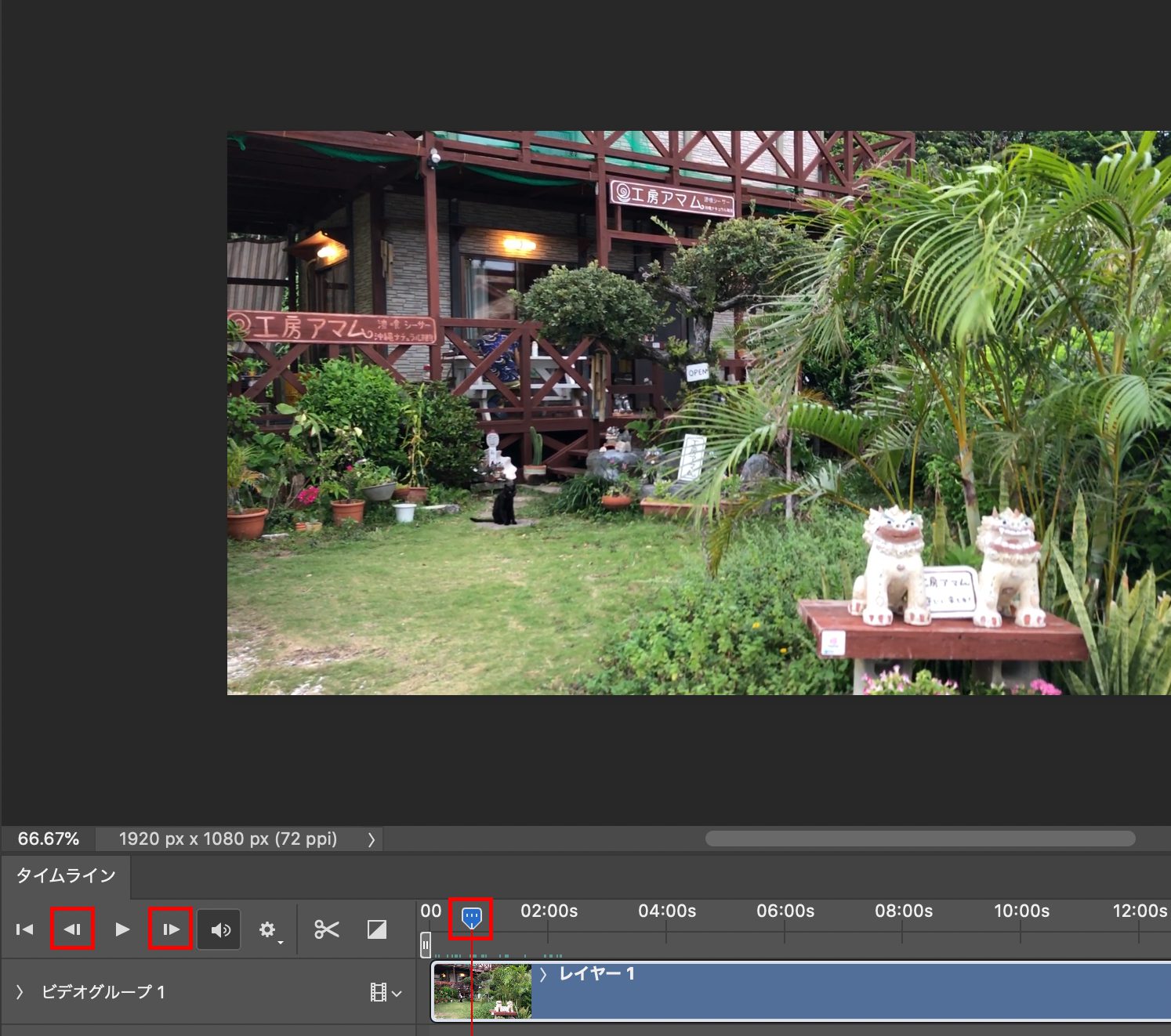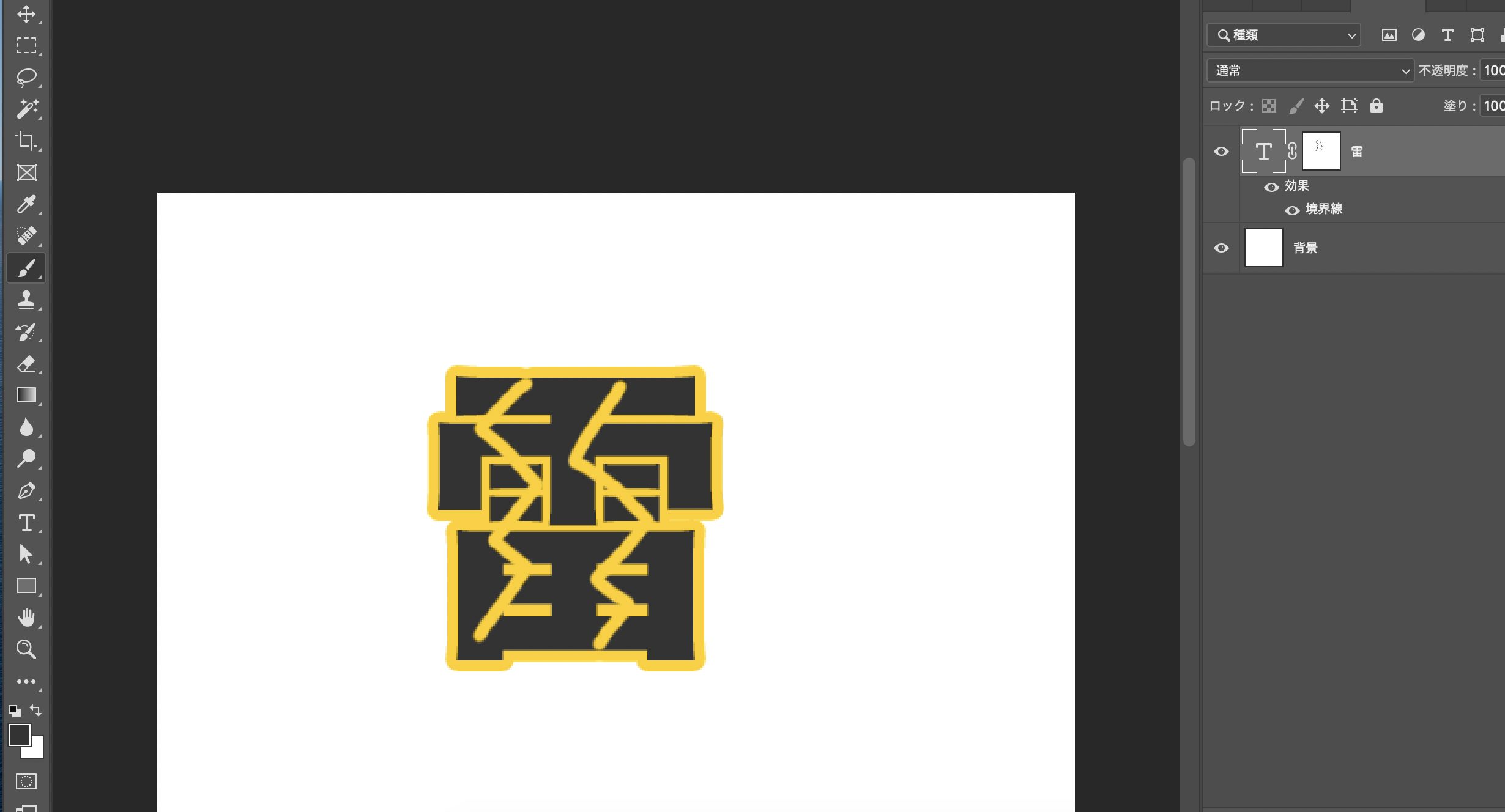動画の一部分を画像として保存したい場合、
動画を再生し、
パソコン画面をキャプチャすると画質が落ちてしまいます。
それを解決するため、
動画の一部分を高画質画像として保存する方法を解説します。
サムネイル制作やイメージ画像の作成、
いろんな場面で使えると思います。
Photoshopに動画を読み込む
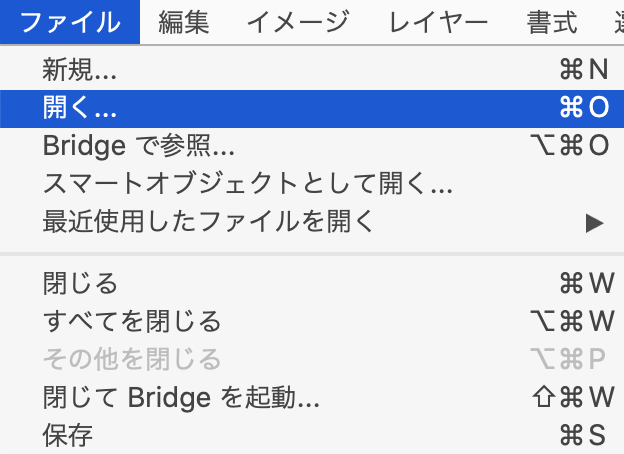
”ファイル→開く”で、動画ファイルを開く

画像として保存したい箇所へ移動する。
赤枠で囲んでいるところを操作すると上手に移動できます。
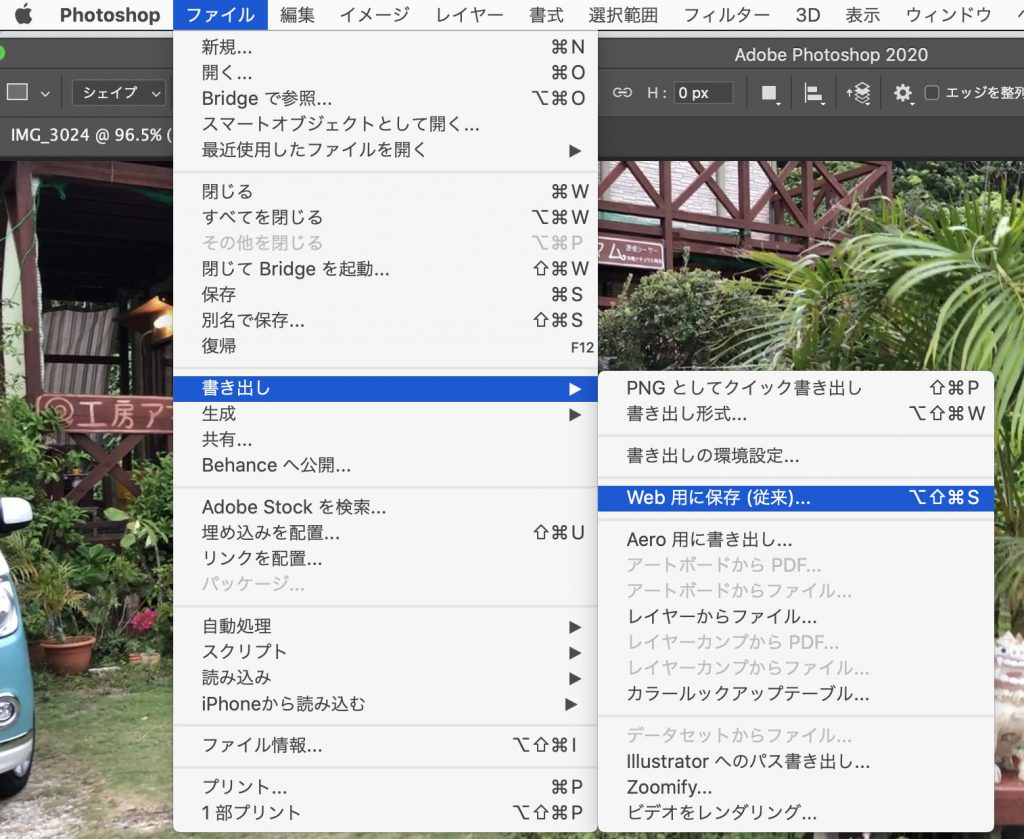
ファイル→書き出し→Web用に保存
で保存する。
※ここで問題が起こる場合があります。
選択していた保存したい箇所がずれていることがあります。
ずれていなければOKですが、ずれいる場合は、下の操作をしてください。
保存したい箇所がずれている場合
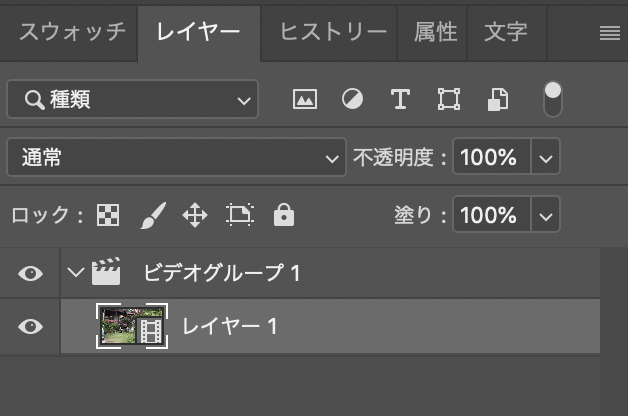
レイヤーを確認する、”ビデオグループ”というレイヤーが表示されていることがあります。

動画レイヤーを”ビデオグループ”の上に移動する。
その後、ビデオグループレイヤーは削除しても構いません。
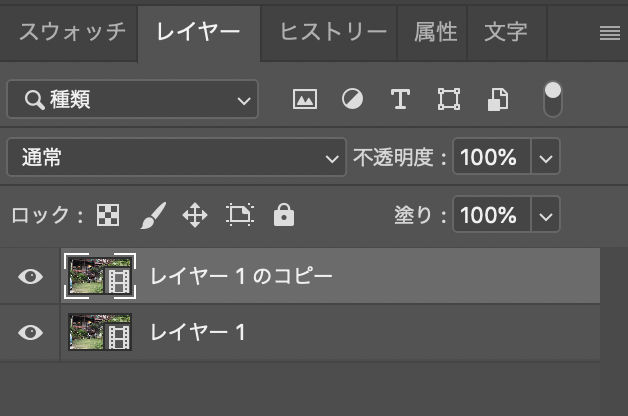
動画レイヤーを複製します。

複製した動画レイヤーを右クリック、
”レイヤーをラスタライズ”を選択。
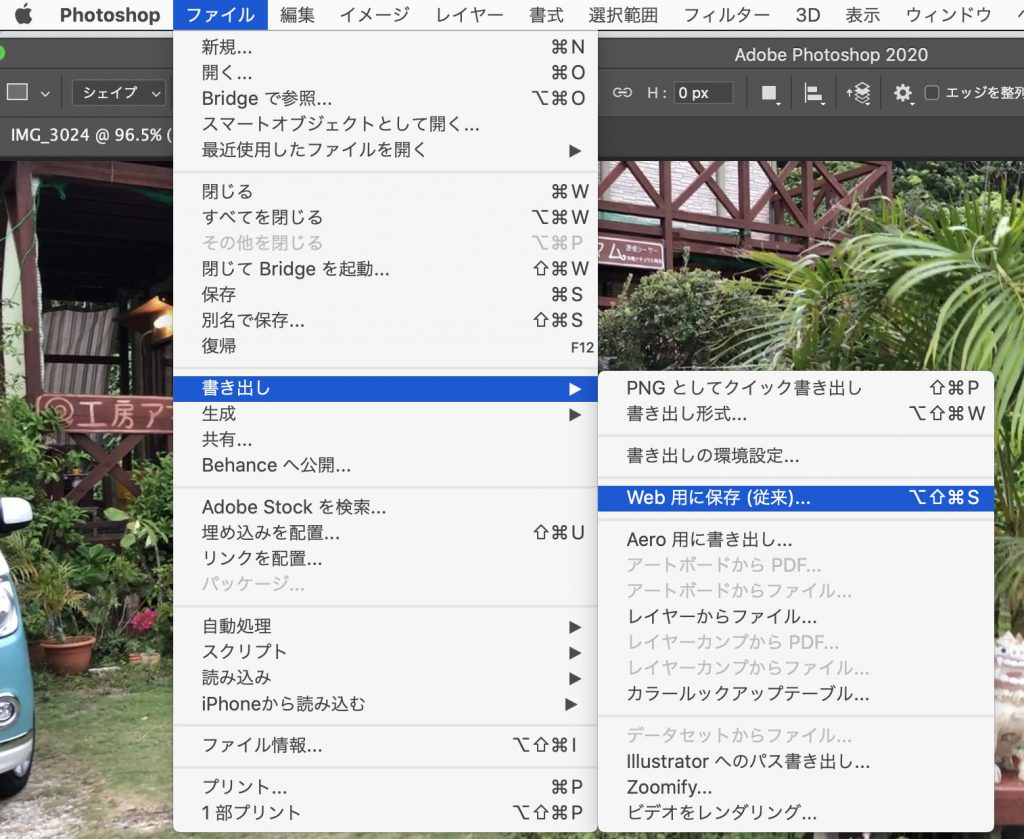
ファイル→書き出し→Web用に保存
今度は、選択した箇所が、ずれずに保存できるようになっています。
JPEG、PNG、お好きな形式で書き出してください。
動画から高画質に画像を書き出せました!